Le menu Démarrer de Windows 10 affiche les programmes récemment installés et les plus utilisés sur le côté gauche afin que les utilisateurs puissent les lancer rapidement sans avoir à accéder à la section Toutes les applications ou à les rechercher. Cette fonctionnalité est très utile pour démarrer rapidement des programmes récemment utilisés.
Beaucoup d’entre vous voudront peut-être voir tous les programmes installés au lieu des programmes récemment installés et les plus utilisés dès que le menu Démarrer s’ouvre. Ou vous avez peut-être accidentellement désactivé la liste de toutes les applications et souhaitez la réactiver.
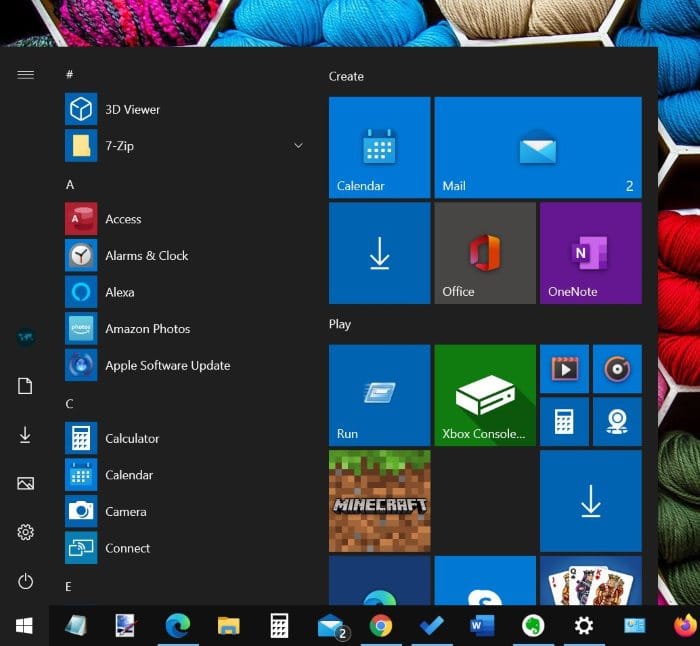
Heureusement, vous pouvez configurer le menu Démarrer de Windows 10 pour afficher tous les programmes par défaut et masquer les programmes les plus utilisés (facultatifs) et récemment installés (facultatifs).
Étape 1: Aller vers réglages > Personnalisation > Début page.
Étape 2: Ici, assurez-vous que Afficher la liste des applications l’option est activée. Cela affichera toutes les applications installées par défaut dans le menu Démarrer.
Étape 3: Si vous souhaitez masquer les listes des applications les plus utilisées et récemment ajoutées, désactivez-la Afficher les applications récemment ajoutées est Afficher les applications les plus utilisées options.
REMARQUE: Les utilisateurs de Windows 10 n’ont plus besoin d’utiliser ce programme car il existe un moyen intégré de configurer la section Toutes les applications par défaut.
Extension automatique de tous les programmes est un petit utilitaire conçu pour Windows 7 pour développer automatiquement la section Tous les programmes du menu Démarrer dès que le menu Démarrer est ouvert. Autrement dit, lorsque vous ouvrez le menu Démarrer en cliquant sur le bouton Démarrer ou en appuyant sur la touche de logo Windows, le menu Démarrer affiche Tous les programmes au lieu des programmes récemment ouverts et épinglés. En d’autres termes, vous n’avez pas besoin de cliquer manuellement sur l’option Tous les programmes pour afficher tous les programmes installés.
Cliquez sur l’option Retour pour afficher les programmes récemment ouverts et ajoutés.
Tous les programmes Auto-Expander a été développé pour Windows 7 mais est également compatible avec le dernier Windows 10.
Téléchargez et exécutez l’exécutable pour accéder automatiquement à la section Tous les programmes du menu Démarrer sans avoir à cliquer sur l’option Tous les programmes. Le seul inconvénient est que le programme n’inclut pas d’option de chargement avec Windows, mais cela peut être fait en plaçant un raccourci Auto-Expand All Programs dans le dossier Démarrage.
Pour placer un lien Développer automatiquement tous les programmes dans le dossier Démarrage, suivez les instructions suivantes:
Étape 1: Premier, clic-droit dans le fichier Tous les programmes Auto-Expander.exe, cliquez sur Envoyer àpuis cliquez sur Bureau (Créer un raccourci) pour créer un raccourci de la même chose sur le bureau.
Étape 2: Ouvrez la boîte de commande Exécuter en appuyant simultanément sur les touches Windows + R. Ou, tapez Exécuter dans Démarrer et appuyez sur la touche Entrée.
Étape 3: Dans la boîte, tapez Shell: démarrage et appuyez sur la touche Entrée pour ouvrir le dossier Démarrage.
Étape 4: Enfin, copiez le lien créé précédemment dans ce dossier. C’est tout! À partir de maintenant, le menu Démarrer affichera Tous les programmes au lieu des programmes récemment utilisés.
Comme dit précédemment, ce programme est entièrement compatible avec Windows 7 et Windows 10. Si vous avez ajouté le menu Démarrer à Windows 8 / 8.1 à l’aide d’un outil tiers comme Classic Shell, vous pouvez essayer cet outil!
Veuillez visiter la page suivante pour télécharger tous les programmes Auto-Expander. Notez que Windows peut vous décourager d’exécuter ce programme. Vous pouvez simplement ignorer l’avertissement et exécuter le programme. Si vous êtes toujours inquiet, testez l’URL ou le fichier à l’aide de Virus Total ou de tout autre scanner en ligne. C’est propre!